Bagaimana Cara Mengatasi Laptop Booting Lama? Simak Ulasannya! – Salah satu hal yang sangat menganggu adalah laptop booting yang bergerak secara lamban. Hal ini tentu sangat mempengaruhi kinerja Anda sehari-hari. Dan apakah Anda sudah tahu cara memperbaiki laptop booting lama?
Terkadang kita merasa khawatir apabila hendak bergerak sendiri membenahi sistem yang error. Namun, jika tidak dibenahi sekarang ditakutkan, sistem akan menjadi lebih parah. Karena pada kenyataan jika Anda bukan ahli dalam bidangnya, itu akan sangat merepotkan.
Ketika Windows membutuhkan waktu lama untuk boot, Anda akan takut menyalakan atau me-reboot komputer Anda. Karena Anda tahu, tidak semua orang mengetahui cara memperbaiki laptop booting lama yang tepat, termasuk diri Anda sendiri. Untuk itu simak ulasan berikut ini!
Mengapa Hal itu Bisa Terjadi?
Semakin lama Anda menggunakan PC atau laptop, akan semakin lambat karena semakin banyak program yang diinstal dan file memenuhi hard drive Anda. Dalam kebanyakan kasus, Anda tidak perlu menginstal ulang Windows karena takut jika terjadi sesuatu pada laptop.
Namun, Anda tidak perlu khawatir. Ada beberapa cara memperbaiki laptop booting lama yang bisa Anda coba untuk menetralisir kelambanan dari perangkat Anda. Dan diharapkan cara ini akan berhasil.
Hentikan semua aplikasi yang memuat saat startup
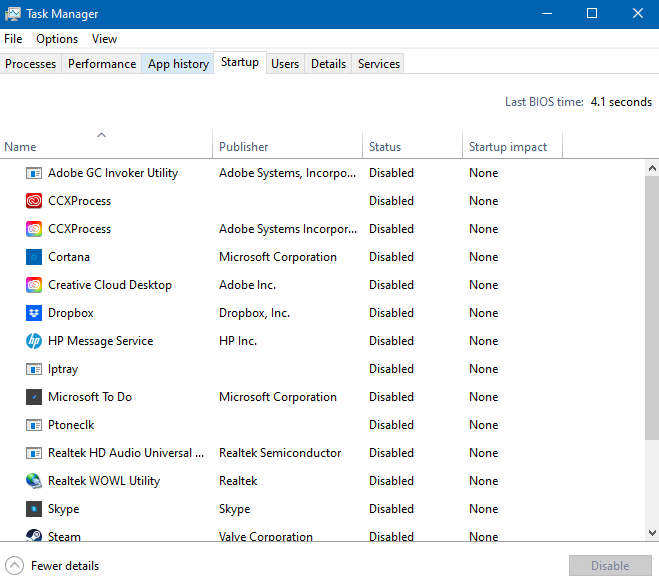
Saat Anda menginstal aplikasi baru, banyak yang menambahkan dirinya ke daftar Startup, yang berarti Windows harus meluncurkannya, atau setidaknya sebagian dari mereka, setiap kali boot.
Cara Mengatasi Laptop Booting Lama Mudah
Ini adalah cara mengatasi laptop booting lama yang bisa Anda coba. Tambahkan semua ini dan itu bisa memakan waktu lama sebelum laptop atau PC Anda menampilkan layar login Windows.
Beberapa aplikasi ini memang perlu ada dalam daftar itu, terutama layanan seperti OneDrive, Google Drive, atau paket anti-virus. Ini nyaman dan untuk beberapa aplikasi penting. Untungnya, cukup mudah untuk menghentikan pemuatan aplikasi tersebut.
Cara mengatasi laptop booting lama adalah dengan menekan CTRL + SHIFT + ESC bersama-sama dan Task Manager akan muncul. Jika ini adalah pertama kalinya Anda menggunakannya, Anda harus mengeklik opsi ‘ Lebih detail’ di bagian bawah jendela.
Sekarang Anda akan melihat daftar semua program yang berjalan di sistem Anda. Pilih tab Start-up dan Anda sekarang dapat menonaktifkan aplikasi apa pun yang menurut Anda dapat melakukannya tanpa saat pertama kali menyalakan PC.
Untuk penjelasan yang lebih mendalam tentang cara kerjanya dan cara mengatasi laptop booting lama, silahkan langsung ke panduan program startup Windows 10. Di sana Anda akan mendapat jawaban yang lebih lengkap dan sistematis.
Perlu Anda ingat bahwa Anda tidak menghapus data di perangkat. Anda masih dapat menggunakannya, tetapi mereka tidak akan memulai secara otomatis. Dan mungkin hanya layak menonaktifkan yang memiliki dampak tinggi atau sedang.
Nonaktifkan dengan mengklik kanan pada masing-masing secara bergantian dan memilih Nonaktifkan. Sebagai panduan cara mengatasi laptop booting lama, Anda biasanya dapat menonaktifkan program ‘updater’ atau ‘helper’.
Namun, program terkait tidak akan diperbarui secara otomatis, jadi Anda harus memeriksa pembaruan secara manual. Seperti yang kami katakan, sebagian besar program ini dijalankan untuk kenyamanan.
Jika Anda menonaktifkan sesuatu dan fitur atau fungsi penting berhenti berfungsi, cukup aktifkan kembali aplikasi di Pengelola Tugas. Ini adalah langkah aman dari cara mengatasi laptop booting lama.
Admin merekomendasikan melakukan boot bersih, yang melibatkan menonaktifkan semua program startup. Anda juga harus menghentikan hal-hal yang tidak ditampilkan di Pengelola Tugas. Untuk melakukannya, tekan WIN + R, dan ketik msconfig ke dalam kotak yang muncul, dan tekan Enter.
Cara memperbaiki laptop booting lama juga bisa dengan Klik OK dan Anda akan ditanya apakah Anda ingin reboot sekarang atau nanti. Jika Anda telah menonaktifkan semuanya di Pengelola Tugas, Anda dapat memulai ulang sekarang.
Dan mudah-mudahan komputer Anda akan boot dalam waktu yang terhormat. Sayangnya ini tidak akan memberi tahu Anda layanan atau aplikasi mana yang menyebabkan masalah. Jadi,
Anda harus melalui dan mengaktifkannya kembali satu per satu untuk mencari tahu penyebabnya. Tapi sementara itu, setidaknya Anda tidak akan menunggu 10 menit setiap kali Windows dijalankan. Itulah cara memperbaiki laptop booting lama.
Cara mengatasi laptop booting lama: Perbarui
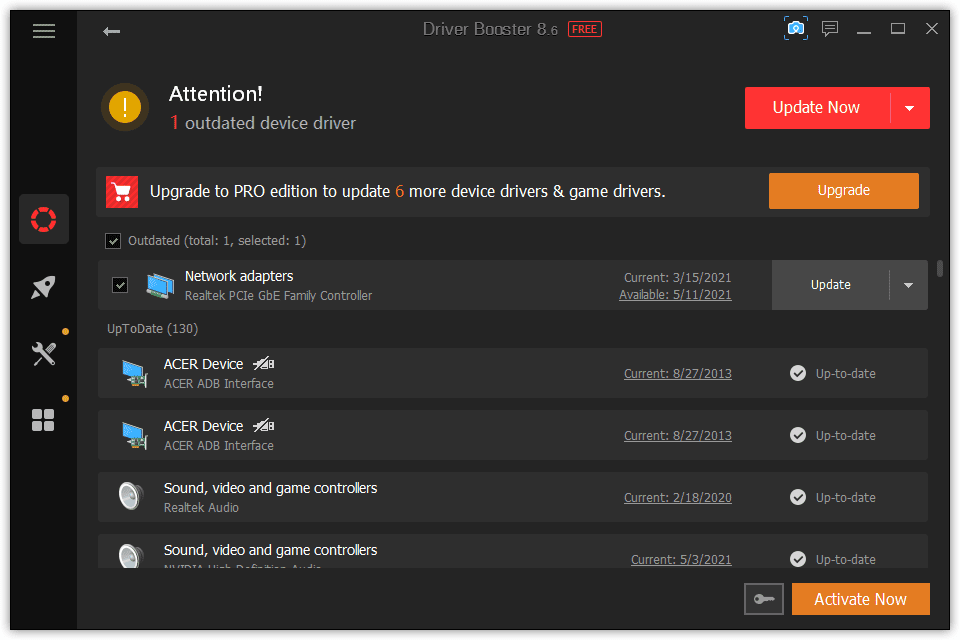
Terkadang driver yang cerdik atau bug dalam pembaruan dapat menyebabkan sistem Windows melambat, jadi ada baiknya memastikan Windows, driver, dan program terbaru. Ada langkah lain yang sekiranya bisa Anda coba!
Cara memperbaiki laptop booting lama dapat dengan pembaruan Windows yang tersedia, tekan tombol Windows+I lalu pilih Perbarui & Keamanan. Di sini Anda akan melihat opsi untuk memeriksa pembaruan atau menginstal yang tersedia.
Coba lakukan cara ini, reboot mesin Anda, dan lihat apakah ada perbaikan. Jika tidak, Anda harus memeriksa secara manual semua perangkat keras Anda, mulai dari printer, hingga kartu grafis dan perangkat keras lain yang terpasang pada PC Anda.
Periksa malware dan virus
Ada cara mengatasi laptop booting lama lain yang bisa Anda coba. Alasan serupa untuk boot lambat bisa jadi adalah malware, yang merupakan penyebab reguler penurunan kinerja di Windows, jadi Anda harus memeriksa kesehatan PC Anda secara teratur.
Baik menggunakan perangkat lunak antivirus yang sudah terinstal di PC Anda. Atau jika Anda menggunakan Windows Defender kemudian tekan tombol Windows+I, pilih Update & Security, lalu klik pada bagian Windows Defender di kolom kiri.
Di Windows yang muncul Anda akan melihat opsi teratas adalah Open Windows Defender. Anda dapat mencoba cara mengatasi laptop booting lama ini. Klik ini lalu pilih Penuh di bagian Opsi pemindaian dan klik Pindai sekarang. Prosesnya memakan waktu cukup lama.
Jadi, yang terbaik adalah memulai pemindaian sebelum Anda tidur dan membiarkannya bekerja semalaman. Jika Anda menggunakan paket keamanan lain, Anda harus meluncurkannya dan mencari opsi serupa.
Ketika pemindaian selesai, Anda akan tahu apakah sistem Anda disusupi atau tidak. Jika kemudian jalankan perbaikan apa pun yang disarankan perangkat lunak Anda. Jika tidak, Anda harus beralih ke cara mengatasi laptop booting lama yang lebih drastis lagi.
Setel ulang Windows
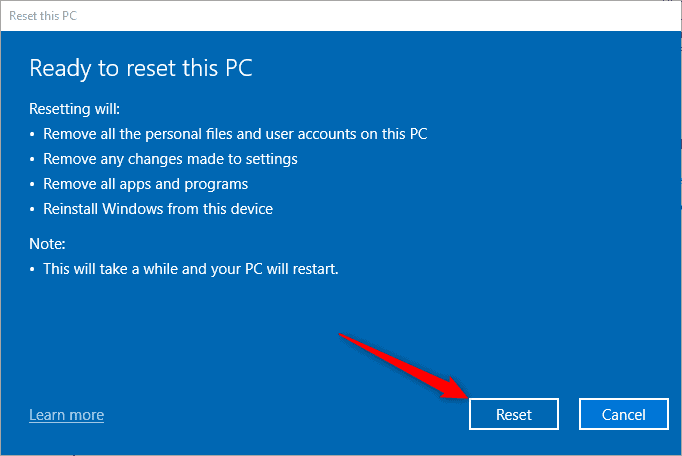
Cara lain Anda mungkin dapat memperbaiki masalah adalah mengatur ulang Windows, yang mudah dilakukan di Windows 10. Windows memiliki berbagai perlindungan untuk memastikan Anda tidak akan kehilangan data apa pun,
Tetapi, Admin sarankan cara mengatasi laptop booting lama dan untuk melihat perangkat lunak cadangan ini untuk melindungi foto, musik, dokumen, dan informasi penting lainnya. Dengan data Anda dicadangkan dengan aman, Anda sekarang dapat mulai.
Tekan tombol Windows+I, pilih Perbarui & Keamanan, lalu pilih Pemulihan dari daftar di kolom sebelah kiri. Di bagian atas halaman, Anda akan melihat opsi untuk Mengatur Ulang PC ini. Klik Mulai dan Anda akan melihat kotak biru muncul dengan dua pilihan.
Simpan file saya dan Hapus semuanya. Pilih yang pertama jika Anda ingin data Anda tetap di tempatnya, atau yang terakhir untuk versi Windows 10 yang benar-benar baru. Anda dapat mencoba cara memperbaiki laptop booting lama ini.
PC Anda sekarang akan menginstal ulang Windows dan mudah-mudahan memberi Anda waktu booting yang jauh lebih cepat setelah selesai. Itulah cara mengatasi laptop booting lama yang bisa Anda coba. Semoga membantu!
Baca Juga : Cara Mengatasi Laptop Kemasukan Semut Yang Tepat
